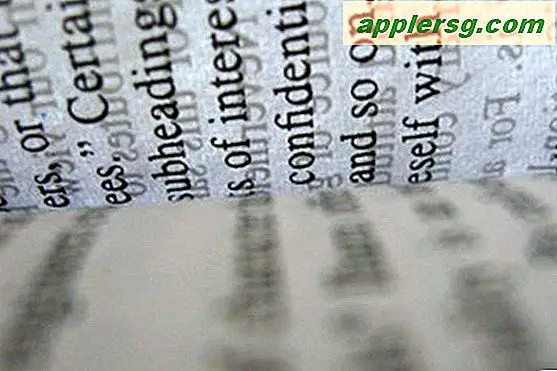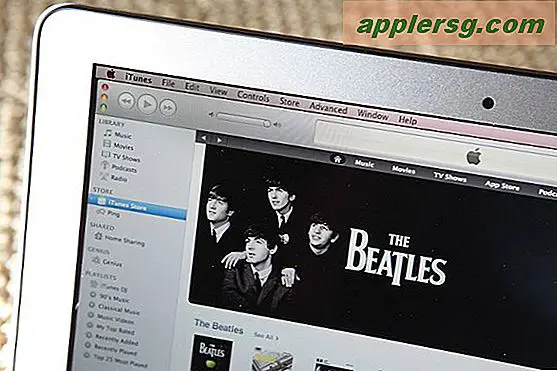Een Ethernet-switch aansluiten
De Ethernet-switch is een basiscomponent van het computernetwerk. Het verbindt computers, printers en routers op uw netwerk. De switch is een intelligent apparaat dat leert welke apparaten op welke poorten zijn aangesloten en op basis van die kennis het netwerkverkeer van de ene host naar de andere "schakelt". U kunt een switch installeren om een lokaal netwerk (LAN) te creëren of om het aantal apparaten op uw huidige netwerk uit te breiden.
Fysieke installatie
Stap 1
Overweeg om uw switch te plaatsen waar fysieke toegang wordt gecontroleerd. Beveiliging moet een eerste zorg zijn bij het instellen van uw Ethernet-switch.
Stap 2
Zorg ervoor dat uw Ethernet-switch zich in een koele, goed geventileerde ruimte bevindt. Laat voldoende ruimte rond de schakelaar voor warmteverspreiding.
Zet je schakelaar aan. Verbind de apparaten die je wilt netwerken met de switch. Sluit het ene uiteinde van een Ethernet-kabel aan op de netwerkinterface van uw apparaat en het andere uiteinde op een open poort op de switch. Na een paar seconden moet het indicatielampje voor die poort op de switch veranderen van uit of geel naar groen knipperend. Het groene lampje betekent dat er een apparaat is aangesloten en het lampje knippert als er gegevens worden verzonden of ontvangen.
De apparaten op uw LAN configureren
Stap 1
Sluit een router aan op uw switch als u wilt dat uw apparaten verbinding kunnen maken met internet of met een ander netwerk. Een router is een apparaat dat gegevens van het ene netwerk naar het andere "routeert". Als uw switch een poort heeft met het label "WAN" of "Internet", sluit u een Ethernet-kabel van die poort aan op uw router. Sluit anders de router aan op een open poort op uw Ethernet-switch. Als u een breedbandrouter voor thuis of op een klein kantoor gebruikt, sluit u het routeruiteinde van de Ethernet-kabel aan op de poort met het label "LAN" of op een van de open genummerde poorten. Professionele hulp kan nodig zijn om een high-end router te configureren.
Stap 2
Controleer of u een DHCP-server op uw LAN heeft. De meeste breedbandrouters voor thuis of op kleine kantoren hebben een standaard geconfigureerde DHCP-server. De DHCP-server wijst automatisch IP-adressen toe aan uw computers.
Stap 3
Wijs IP-adressen toe aan de computers op uw LAN. Als u geen DHCP-server gebruikt, configureert u handmatig de IP-instellingen op elk van de computers. Ze moeten een adresruimte delen om met elkaar te kunnen communiceren. Gebruik een privéadresbereik, zoals het 10.0.0.x-bereik. Het laatste getal in de reeks, waar de "x" staat, kan een getal tussen 1 en 255 zijn. Het is gebruikelijk om de router het eerste adres - 10.0.0.1 - toe te wijzen en vervolgens aan elke computer en printer een ander uniek nummer in de reeks . Bijvoorbeeld 10.0.0.2, 10.0.0.3, 10.0.0.4, enz.
Stap 4
Wijs het subnetmasker toe. Dit is wat uw computer vertelt hoeveel en welke adressen lokaal zijn. Een subnetmasker van 255.255.255.0 geeft u 254 mogelijke hosts op hetzelfde netwerk.
Stap 5
Wijs een router of "gateway"-adres toe. Al het verkeer met een bestemming buiten uw netwerk, zoals gedefinieerd door uw subnetmasker, wordt omgeleid via het adres dat u hier opgeeft. Dit is meestal het adres dat u aan de LAN-poort van uw router hebt gegeven.
Stap 6
Wijs een DNS-serveradres toe. DNS zet namen als "thatcompany.com" om in een IP-adres. Haal uw DNS-serveradres op in de configuratie van uw router of bij uw internetprovider.
Controleer de connectiviteit met behulp van het hulpprogramma "Ping". Houd in Windows de Windows-toets en de "R"-toets ingedrukt. Typ "cmd" zonder de aanhalingstekens. Dit opent een consolevenster. Typ bij de prompt "ping" plus het IP-adres van het apparaat dat u wilt controleren. Druk op Enter." Bijvoorbeeld:
ping 10.0.0.3
Het Ping-hulpprogramma vertelt u of een apparaat al dan niet antwoordt. Als uw apparaat niet antwoordt, controleer dan de voeding, de bekabeling en uw IP-adresconfiguratie.